|
1999 |

|
2021 |
.
.
Importação
da lista de clientes do Excel para o Sistema SDR
.
|
.
apresentação:
.
O
aplicativo de "importação
de Clientes Excel SDR"
está localizado no ícone principal da "chave"
com o nome "IMPORTAÇÃO
COMERCIAL SDR".
Foi desenvolvido de forma simples e direto, e permite
importar 31 colunas com diferentes informações. O
aplicativo de Importação de Clientes, não requer nenhuma
configuração por parte do usuário, apenas precisará
copiar e colar colunas de uma planilha de Excel para outra,
o restante o sistema fará automaticamente.
.
Este
aplicativo permite trabalhar com planilhas em Excel e
permite importar 31 campos diferentes de informações dos
seus clientes para o sistema, de forma simples,
descomplicada, sem custo e em alguns instantes. Os 31 campos
que o aplicativo oferece para que você importe são:
RAZÃO
SOCIAL, NOME FANTASIA, CnPJ, INSCRIÇÃO ESTADUAL, CPF
(Pessoa física), ENDEREÇO DO CLIENTE (BAIRRO, CIDADE,
ESTADO, CEP, COMPLEMENTO), TELEFONE, FAX, CELULAR, E-MAIL,
ENDEREÇO DE ENTREGA (BAIRRO, CIDADE, ESTADO, CEP,
COMPLEMENTO, CNPJ E INSCRIÇÃO ESTADUAL), ENDEREÇO DE
COBRANÇA (BAIRRO, CIDADE, ESTADO, CEP, COMPLEMENTO, CNPJ
E INSCRIÇÃO ESTADUAL), DATA DE fundação, DATA DA ÚLTIMA
COMPRA e OBSERVAÇÕES.
|

|
|
.
siga
os passos abaixo:
.
|
1º:
Deve
primeiro baixar e instalar o Sistema SDR, caso ainda não o tenha
baixado, siga este passos: clique no link e marque para "salvar o
arquivo compactado" em sua área de trabalho (desktop)... Após ter
baixado, clique nele e extraia os arquivos diretamente na sua "área
de trabalho (Desktop)"... para abrir o Sistema SDR, clique no atalho
de abertura e utilize: (nome: SDR ... senha: 2000):
baixar
sistema sdr original teste
- (Tamanho:
18 mb)
|

|
.
|
2:
O
Sistema SDR utiliza a base de CEP'S dos Correios, basta apenas
lançar o cep no cliente ou em qualquer cadastro e o SDR irá lançar
rua, bairro, cidade e estado, você somente precisará colocar o nº da
rua do cliente. Baixe
e instale o Sistema CEP Brasil SDR, caso ainda não o tenha baixado,
siga este passos: Clique no link e marque para "salvar o arquivo
compactado" em sua área de trabalho (desktop). Após ter baixado,
clique nele 2 vezes e extraia os arquivos diretamente na sua "área
de trabalho (Desktop)" e confirme a substituição:
baixar
CEP BRASIl sdr -
(Tamanho:
28 mb)
|

|
.
|
3:
Agora
baixe o modelo de Planilha de Excel SDR, que tem os 31 cabeçalhos com
os títulos das colunas que pode importar, e irá lhe servir como
modelo. Clique no link e salve a Planilha no seu Desktop (área
e trabalho) sem
alterar o nome:
BAIXAR
MODELO DE PLANILHA EXCEL
|

|
.
.
|
4:
Após
ter instalado o Sistema SDR e o Sistema CEP Brasil, clique duas vezes
e abra o modelo da "Planilha de Excel SDR" que está no seu
desktop (área de trabalho) e mantenha ela aberta... Agora procure
pela sua lista de clientes do Excel e mantenha aberta... Abaixo tem
duas imagens similares, ou seja um modelo SDR e exemplo de lista de
clientes... Os passos a seguir são simples (será copiar a coluna de
sua lista de clientes e colar na lista SDR Modelo na coluna
correspondente)... Veja um exemplo abaixo:
1º:
Clique na
1ª coluna de sua lista de clientes, por exemplo na "COLUNA
A" e depois em "copiar".
2º:
Clique na coluna correspondente da Planilha SDR, por exemplo na
"COLUNA A" e depois em "colar".
(ou
seja "estará copiando cada coluna de sua lista de clientes e
colando na Planilha SDR, sempre seguindo a ordem dos campos, ou
seja "razão social" em "razão social", e
assim por diante para cada coluna de informações de sua lista de
clientes, para colar na Planilha modelo do SDR).
3º:
Uma vez que tenha copiado e colado todas as colunas de sua lista
de clientes e colado na Planilha do SDR, "salve a Planilha
Modelo do SDR" dentro do disco local C:/SDR2000 e vá para o
5º passo abaixo:
|
exemplo
de sua lista de clientes a importar:
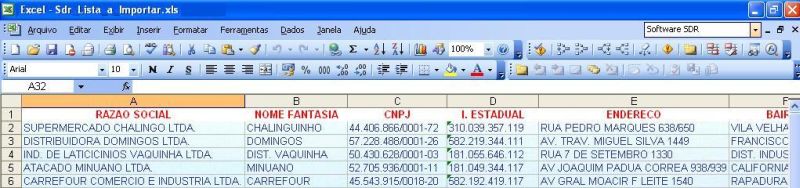
.
|
|
MODELO
DA PLANILHA SDR

|
|
..
|
5:
Abra o
Sistema SDR (nome: SDR e senha: 2000). Clique no ícone principal da
"CHAVE", e depois em "Importação Comercial
SDR". Uma janela do Importador se abrirá como a da imagem do
lado. Agora são dois passos simples e o SDR irá importar os
clientes:
1º:
Clique
na parte de cima da janela em "clientes" e depois em
importar do Excel e irá abrir o assistente de importação.
2º:
agora
clique no botão de baixo da janela em "importar" e abrirá
uma janela onde irá selecionar a planilha modelo sdr do Excel com
os dados de seus clientes e automaticamente após ter selecionado a
planilha, o sistema sdr começará a importar.
3º:
quando
termine de importar, seus clientes irão aparecer na tela, e o próximo
passo é simplesmente clicar em "gravar importação".
4º:
feche
a janela da importação e siga para o próximo passo: 6.
|

|
.
|
6:
Agora
abra a janela Comercial do Sistema SDR. Os clientes já foram
importados e somente precisa seguir os passos abaixo para confirmar a
importação:
1º:
Altere o
primeiro cliente e verifique se o endereço, tem o número de rua
junto, porque caso esteja junto a rua, deverá recortar e colar o nº
de rua no espaço correspondente ao nº de rua e o mesmo deverá
fazer caso tenha complemento no endereço do cliente. para recortar
e colar pode utilizar o mouse e as teclas "Ctrl x (recortar) e
ctrl v (cola)". o Sistema SDR trabalha em ambiente Windows, por
tanto todas as funções de teclas e atalhos podem ser utilizadas no
sistema.
2º:
agora
confirme o cliente clicando na tecla "confirma" ou
clicando em "enter" e seu cliente será registrado.
3º:
em algum
cliente pode ter o aviso de "cep incorreto", nesse caso é
só posicionar o cursor em cidade, clicar na tecla "F9" e
digitar o nome da cidade para selecionar ela, e depois confirmar ou
clicar em enter e o cliente será gravado.
|

|
.
SDR - Sistema de representação, Vendas e
Serviços
fone:
(51) 3019 2817
-
e-mail:
suporte@sdr.com.br
-
chat via Skype:
sistemasdr
.
..
.
.
RAZÃO SOCIAL: PORTAL SDR LTDA
•
SISTEMA DE REPRESENTAÇÃO
CNPJ: 10.767.123/0001-06
• DATA DE
REGISTRO DESTE WEB SITE: 15.04.1999
Av. Caçapava 425
• sala 03
• Petrópolis
• Porto Alegre (RS)
•
BRASIL
• cep: 90460-130
.
|
1999 |
 |
2021 |
Copyright © - SDR
|